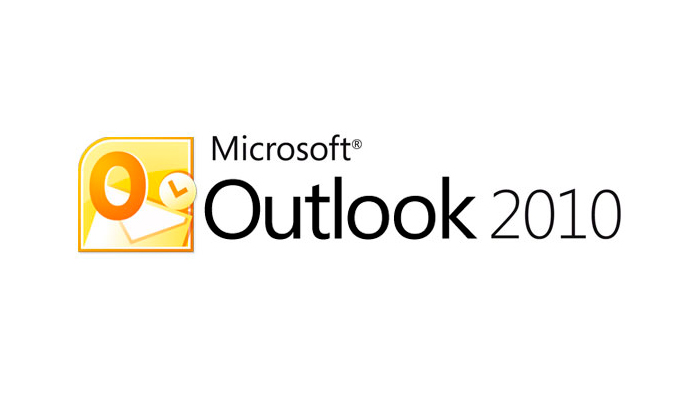Configuração Outlook 2010
CONFIGURAÇÕES ILUSTRADAS PASSO A PASSO
1º Passo:
Clique em “Avançar” na tela inicial, conforme a figura abaixo…
Se já existir uma conta, após abrir o programa, clique em “Arquivo” > “Informações” > “Adicionar conta”

2º Passo:
Na tela seguinte, selecione a opção “Sim” e clique novamente em “Avançar”
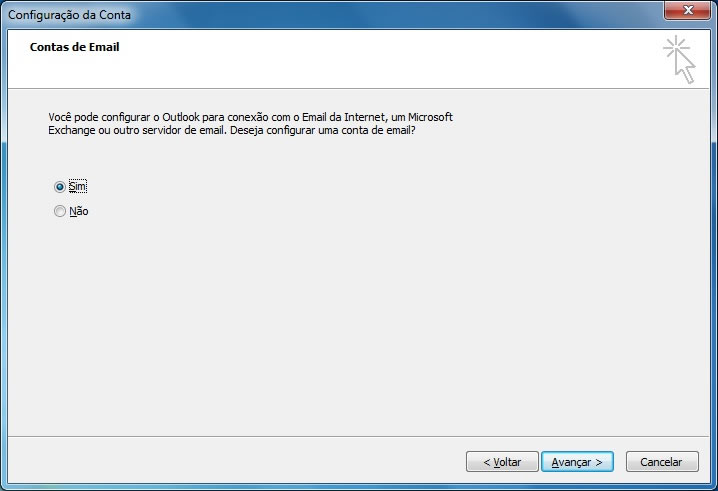
3º Passo:
Na tela abaixo, marque a última opção “Definir manualmente as configurações do servidor ou tipos de servidor adicionais” e clique em “Avançar”
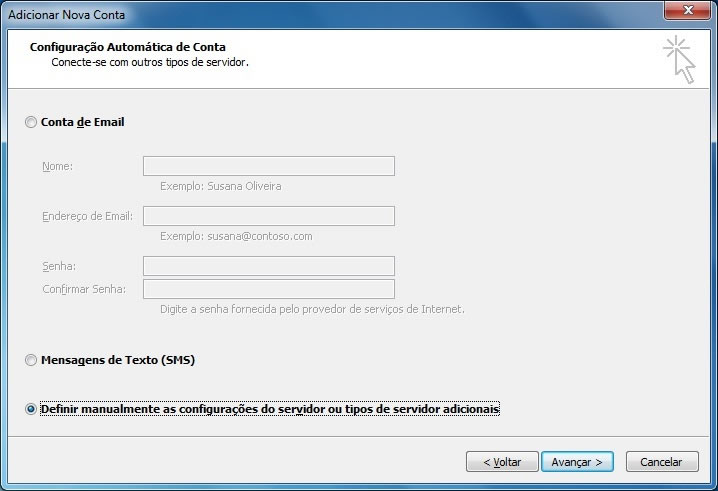
4º Passo:
Na próxima tela, marque a opção “Email da Internet” e clique em “Avançar”
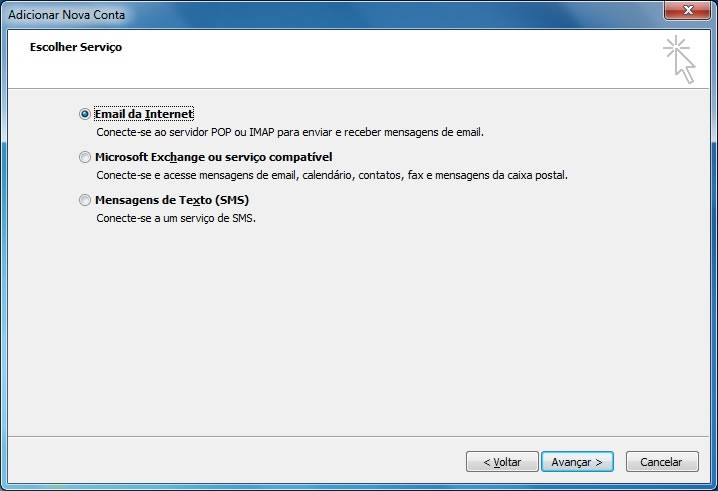
5º Passo:
A seguir, na janela “Configurações de Email na Internet”, complete os campos conforme a ilustração abaixo, clique em “Mais Configurações…”.
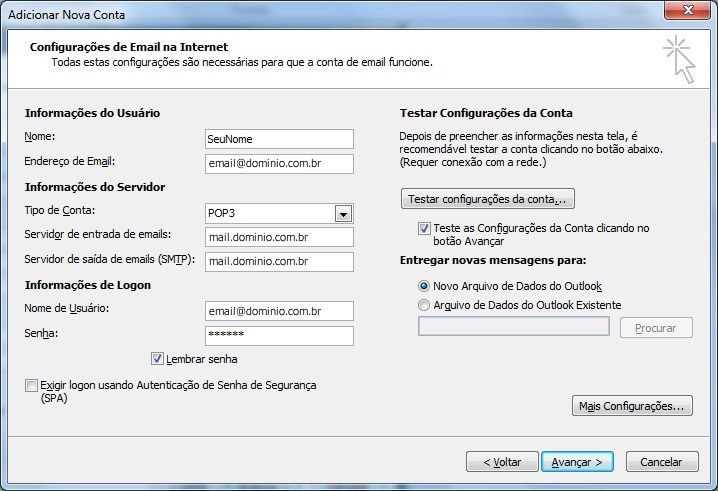
6º Passo:
Configurações de Email na Internet, insira suas informações pessoais, informações da conta de Email e servidores.
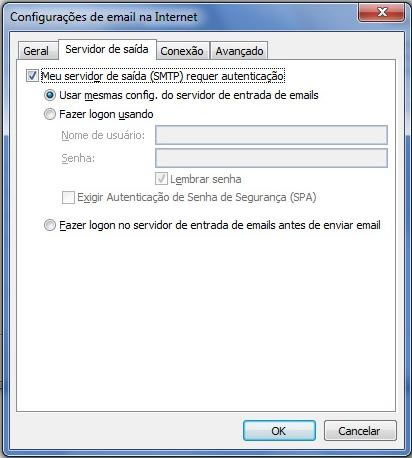
7º Passo:
Nesta tela, no opção “Servidor de saída (SMTP)” altere de 25 para 587 e clique em “OK” e concluir.

Parabéns, sua conta de Email foi adicionada com sucesso!